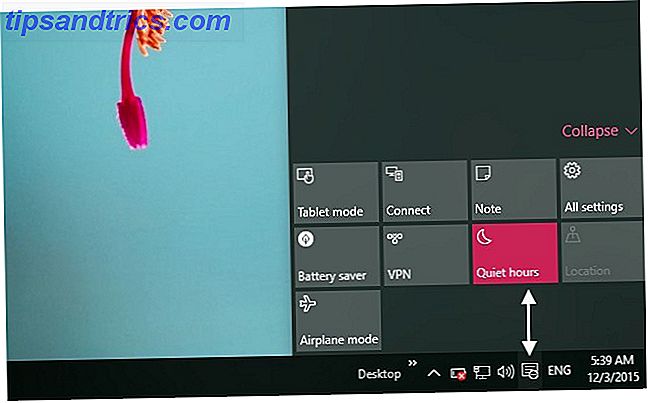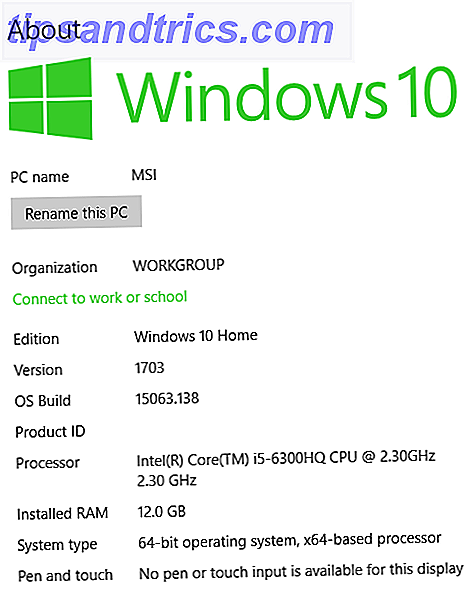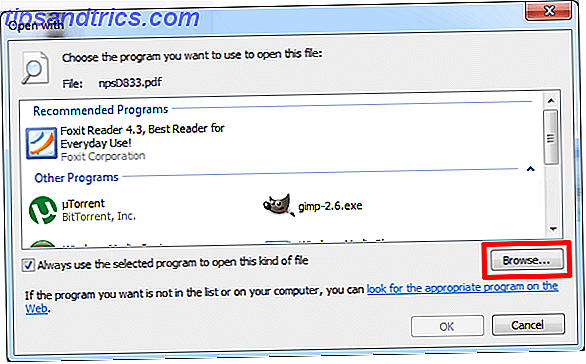Når Facebook introduserte Tidslinje i fjor, ble de første reaksjonene blandet. Mange som prøvde det, ønsket raskt å bli kvitt det igjen. Problemet var at når du hadde konvertert, var det ingen vei tilbake. Inntil noen klare kodere tilbys verktøy som vil tillate deg å vise Facebook uten tidslinjen. Nå snu tiden og mange kommer til oss for å få råd om hvordan du får tidslinjen tilbake.
Når Facebook introduserte Tidslinje i fjor, ble de første reaksjonene blandet. Mange som prøvde det, ønsket raskt å bli kvitt det igjen. Problemet var at når du hadde konvertert, var det ingen vei tilbake. Inntil noen klare kodere tilbys verktøy som vil tillate deg å vise Facebook uten tidslinjen. Nå snu tiden og mange kommer til oss for å få råd om hvordan du får tidslinjen tilbake.
Hvis du er en av dem som nå vil bytte til tidslinjevisningen, er denne feilsøkingsguiden laget for deg. Sammen vil vi finne ut om du har aktivert tidslinjen i utgangspunktet, eller hva du gjorde for å kvitte seg med det, og hvordan du kan angre det. Og hvis ingen av rådene fungerer, kan du alltid be om hjelp i kommentarene.
Forresten, hvis du er på utkikk etter en måte å gjøre det motsatte, dvs. fjern tidslinjen, må du bare bruke de smarteste hjernecellene dine og omvendt konstruere denne veiledningen for å deaktivere Facebook-tidslinjen.
Slik får du tidslinje?
Først, la oss se om du allerede har Tidslinje. Logg inn på din Facebook-konto, og besøk deretter Introduksjons tidslinjens nettsted. På bunnen av nettstedet bør du se en navigeringslinje. Høyresiden til denne linjen er det en knapp som sier Få tidslinje . Klikk på det, og klikk deretter på ditt eget navn hvor som helst på Facebook eller gå til facebook.com/your-user-name (Facebook Wall) for å sjekke om du nå kan se profilen din i tidslinjevisningen.

Alternativt logger du på Facebook, klikker på den lille nedknappen øverst ved siden av Hjem og velger Aktiver Tidslinje .
Merk at Facebook Wallen din (hvor du ser tidslinjen) ikke er den samme som din Facebook News Feed, det vil si det du ser når du går til Facebook.com mens du er logget inn! For å se Wallen din og forhåpentligvis Tidslinjen, klikk på navnet ditt øverst til venstre på Facebook-nyhetsflaten.

Problem: Facebook sier at jeg allerede har tidslinjen, men jeg kan ikke se det!
Hvis du ikke kan trykke på Få tidslinjeknapp, har du allerede Tidslinje. Dette er tilfellet for meg, som vist på skjermbildet nedenfor.

Hvis du ikke ser tidslinjen din, selv om Facebook hevder at du allerede har oppgradert profilen din til tidslinjen, kan du prøve å finne ut hvordan du deaktiverte den.
Hvordan har du deaktivert tidslinjen?
Så Facebook hevder at du allerede har tidslinjen, men du kan ikke se den. Med mindre noe er veldig ødelagt, er det i hovedsak bare en måte at du kunne ha deaktivert tidslinjen, som bruker en nettleser tillegg. Så la oss se om det er tilfelle for deg.
For å sjekke om det er en nettleser tillegg, logg inn på Facebook ved hjelp av en nettleser du vanligvis ikke bruker. Hvis du for eksempel logger deg på Facebook med Firefox, bruker du i stedet Internet Explorer eller Chrome eller Safari. Hvis du kan se tidslinjen i en annen nettleser, brukte du sannsynligvis et tillegg med din standard Facebook-nettleser for å deaktivere tidslinjen. Fortsett til løsningene.
Hvis du ikke kan se tidslinjen i noen av de installerte nettleserne, er det sjansene for at noe annet skjer. Prøv å logge inn på Facebook fra en venns datamaskin som kan se tidslinjen på deres Facebook-vegg. Hvis du fortsatt ikke kan se din tidslinje, installerte du sannsynligvis en Facebook-app for å fjerne tidslinjen.
Hvis du kan se din tidslinje på en annen datamaskin, men ikke på egen hånd, uansett hvilken nettleser du prøver, er jeg stumped. Etter min kjennskap er det ikke noe program som fjerner tidslinjen for hele datamaskinen. Du kan imidlertid prøve å sjekke alle nettlesere, kanskje du har installert Timeline Remove add-ons for dem alle.
Løsninger: Administrer Browser Add-Ons
Hvis du fant ut i det forrige trinnet at du mest sannsynlig deaktiverte tidslinjen din ved hjelp av en nettleser-tillegg, kan du aktivere tidslinjen din så enkelt som å deaktivere eller fjerne respektive tillegg. Nedenfor finner du instruksjoner for forskjellige nettlesere og tilleggsprogrammer.
TimeLine Fjern
Dette er den mest populære nettleser-tillegget som brukes til å deaktivere Facebook-tidslinjen. Du trenger ikke å avinstallere den for å aktivere tidslinjen igjen. I stedet kan du bytte mellom å aktivere og deaktivere tidslinjen. Når denne tillegget er installert i Chrome og muligens på andre nettlesere, bør du se en "hvit t på blå" -knapp i listen over aktiverte utvidelser til høyre for Omni / Search-feltet. Bare klikk på denne knappen og klikk på statusen for å aktivere eller deaktivere TimeLine Remove.

Mens TimeLine Fjern ikke ser ut til å fungere med den nyeste versjonen av Firefox, fungerer den fortsatt med Chrome, og den er også tilgjengelig for Internet Explorer (ikke testet) og Safari (ikke testet).
FB Renhet
Denne nettleserpluggen er tilgjengelig for Firefox, Chrome, Safari og Opera. Den lar deg tilpasse Facebook på en rekke måter, og en funksjon inkluderer å fjerne tidslinjen. Hvis du har den installert, kan du aktivere eller deaktivere tidslinjen ved å klikke på TL (grønne bokstaver med eller uten rød X) ved siden av Facebook-søkefeltet. Alternativt kan du også deaktivere eller fjerne nettleser tillegget helt.

Greasemonkey
Greasemonkey er en nettleser tillegg som lar deg tilpasse hvordan du ser nettsteder, inkludert Facebook. Hvis du installerte et Greasemonkey-skript for å justere hvordan du ser Facebook, kan du angre disse endringene ved å fjerne det respektive skriptet. Vennligst finn instruksjoner om hvordan du administrerer Greasemonkey-brukerskriptene dine her.
Faking User Agent for å få Facebook til å tro at du bruker Internet Explorer 7
Kanskje du brukte et mer eller mindre manuell triks for å deaktivere Facebook-tidslinjen, som ikke er tilgjengelig i Internet Explorer 7. Dette trikset er forklart i detalj på Techie Buzz. Bare reverser trinnene for nettleseren din for å angre endringene.
Internet Explorer 8 og 9
- Åpne Internet Explorer.
- Klikk på Verktøy- knappen og velg Administrer tillegg .
- Klikk på verktøylinjer og utvidelser på tilleggstypen.
- Finn tillegget som deaktiverer tidslinjen, høyreklikk på det og velg deaktiver eller fjern .
- Lukk Administrer tillegg, start på nytt Internet Explorer og nyt tidslinjen.
Firefox
- Åpne Firefox.
- Klikk på Firefox- knappen øverst til venstre og velg Add-ons fra menyen.
- Kontroller at Extensions er valgt i venstre side av fanen Add-ons.
- Bla gjennom listen over utvidelser og deaktiver eller fjern tillegget som deaktiverer tidslinjen.
- Klikk koblingen Koble til nå som vises og deretter nyt Tidslinjen.

Chrome
- Åpne Chrome.
- Klikk på Skiftenøkkelikonet øverst til høyre og velg> Verktøy > Utvidelser .
- Bla gjennom listen over utvidelser, og merk av for Aktivert eller klikk på Papirkurv- ikonet.
- Dette bør fungere uten å starte Chrome på nytt.
Hvis du bruker en annen nettleser, for eksempel Safari eller Opera, kan du spørre Google for instruksjoner om hvordan du deaktiverer eller fjerner tilleggsprogrammer.
Siste destinasjon: Fjern Facebook App
Hvis ingen av løsningene ovenfor virket for deg, er din siste utvei å sjekke om du brukte en Facebook-app for å fjerne din tidslinje.
- Logg inn på Facebook og gå til App Settings.
- Bla gjennom listen over programmer for den som deaktiverer tidslinjen.
- Når du har funnet det, klikker du på X i lengst til høyre for å fjerne det.
- Fjern nettleserens cache, start nettleseren din og nyt tidslinjen.
Vet du om andre måter å gjenvinne Facebook-tidslinjen, eller har du ikke vært i stand til å aktivere det til tross for å følge alle forslagene ovenfor? Vennligst del dine erfaringer i kommentarene for andre å lære og hjelpe. Takk skal du ha!